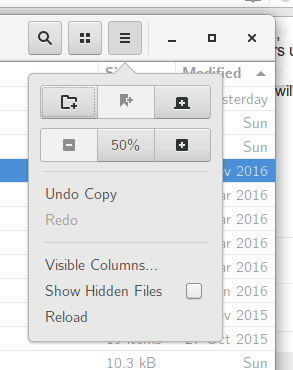Создание файлов / папок с помощью Nautilus в виде списка
Когда Nautilus находится в виде списка (больше похоже на древовидное представление), когда я щелкаю правой кнопкой мыши по папке, нет возможности создать файл / папку. Когда я щелкаю правой кнопкой мыши файл в папке, он также не дает возможности что-либо создать.
Как создать файлы / папки при просмотре Nautilus в представлении списка?
8 ответов
На самом деле проблема заключается в отсутствии "пустого пространства" в nautilus в виде списка. В ОС Windows, либо в виде списка, либо в подробном представлении, вы должны щелкнуть (щелчок правой или левой кнопкой мыши) на самой папке или имени папки. Таким образом, просто немного переместив мышь вправо, вы можете щелкнуть правой кнопкой мыши по пустому пространству и легко перейти к опции "создать папку". В nautilus все окно разбивается на строки и столбцы, и щелчок по любой строке выберет папку. Так что, если у вас есть больше файлов, чем можно показать без прокрутки, ваш потоп. Это на самом деле действительно отталкивает меня. Это ошибка, которая должна была быть исправлена несколько лет назад.
когда я щелкаю правой кнопкой мыши по папке, нет возможности создать файл / папку
Насколько я знаю, это нормальное поведение, так как меню требует от вас действий над самой папкой. Однако, если вы щелкнете правой кнопкой мыши за пределами структуры папок, вы получите меню "Создать папку".
Если у вас выбрана папка, вы все равно можете создать новую папку, зайдя в меню "Файл" и выбрав "Создать папку" или нажав Shift+Ctrl+N. После того, как вы создали папку, вы можете просто перетащить ее в родительскую папку.
Я понимаю, чего вы хотите достичь, но насколько я знаю, такого поведения нет в Ubuntu или любой другой ОС.
РЕДАКТИРОВАТЬ: В новых версиях Nautilus, просто нажмите "Shift-Ctrl-N"
В Nautilus (пробовал с версией 3.22) для создания папки можно нажать F10 и space или нажмите кнопку новой папки (см. скриншот).
Другой обходной путь - нажать Ctrl+1 а также Ctrl+2 быстро переключаться между списком и сеткой.
Я согласен, что это очень раздражающая проблема.
ОБНОВЛЕНИЕ: В Gnome 3.30.5 это решение больше не работает, потому что ни одно оконное меню не имеет действия "Новая папка". Однако теперь есть лучшие варианты.
1) Отмените выбор любого файла (с помощью Ctrl-Space), если это необходимо. 2) Нажмите Shift-F10, и появится контекстное меню. 3) Выберите "Новая папка".
Еще один, более простой вариант заключается в
1) Просто нажмите "Shift-Ctrl-N", чтобы создать новую папку
Нажмите на путь к папке, показанный на верхней панели.
В более поздних версиях Nautilus (у меня работает 3.6) есть значок шестеренки, который позволяет вам получить доступ к контекстному меню каталога.
Существует способ создавать новые файлы в виде списка.
Следующий метод использует классную функцию nautilus должен добавить пункты меню в меню правой кнопки мыши.
Настроить
Перейдите к
~/.local/share/nautilus/scriptsи создайте файл с именемnew,Внутри этого файла нам нужно добавить код, который бы создавал файл в этом месте. Вы можете скопировать и вставить этот скрипт Python, который я подготовил. Скрипт покажет диалог, который позволяет вам выбрать имя файла и шаблон из вашего
~/Templatesкаталог. Он поддерживает ожидаемые клавиши клавиатуры, такие как "вверх", "вниз", "ввод" и "выход", поэтому вам не нужно использовать мышь.Сделайте ваш новый скрипт исполняемым (щелкните правой кнопкой мыши> свойства> разрешения> Разрешить запуск файла как программы)
Теперь щелкните правой кнопкой мыши по любому файлу (это должен быть файл, пустое место не работает). Вы должны увидеть новое место в вашем меню правой кнопкой мыши под названием scripts который содержит ваш новый параметр файла. Идите и проверьте это!
бонус
Миниатюра, отображаемая в меню правой кнопки мыши, - это та же миниатюра, что и в реальном файле... так почему бы нам не изменить ее, чтобы получить потрясающую миниатюру меню правой кнопки мыши. (щелкните правой кнопкой мыши новый сценарий> свойства> щелкните миниатюру> найдите пользовательское изображение, чтобы использовать его). Вы можете использовать это изображение или свой собственный.
Если на вашей клавиатуре есть клавиша приложения (клавиша, на которой изображены мышь и меню), вы можете использовать эту клавишу для вызова меню, вызываемого правой кнопкой мыши. Из этого меню вы можете создать свой новый файл.
Однако, если вы уже выбрали файл, этот метод не работает, потому что в появившемся меню не будет подменю "Новый документ". Вы должны найти способ отменить выбор выбранного элемента. Одна хитрость, которую я понял, состоит в том, чтобы выбрать все (ctrl-A), а затем инвертировать ваш выбор (ctrl-shift-i). Теперь ничего не выбрано, поэтому, если вы нажмете клавишу приложения, в контекстном меню появится новое подменю документа.
Как yeah___right сказал, что это была ошибка в nautilus, теперь эта ошибка исправлена, и исправление будет в следующей версии nautilus (возможно, 3.4)